Afficher/cacher Sommaire
CryFS
En plus de chiffrer les fichiers, CryFS masque aussi la taille, les métadonnées et la structure de vos répertoires, ce qui offre encore plus de confidentialité.

Comparatif
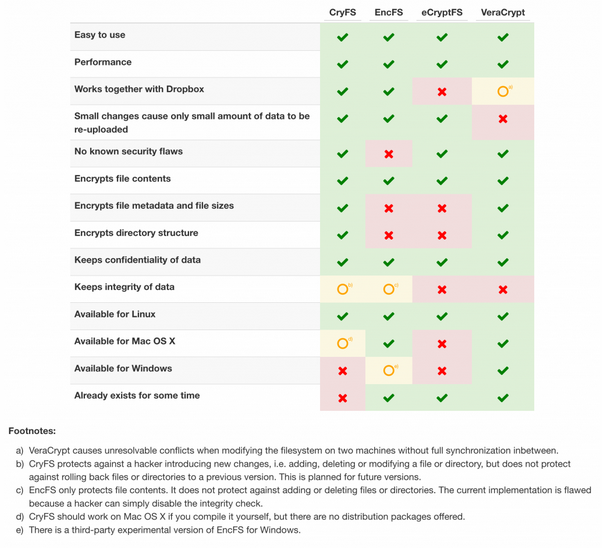
Installation
Ubuntu
sudo apt install cryfs
Debian
sudo apt-get install cryfs
Arch Linux
sudo pacman -S cryfs
Création de dossiers d’espace de stockage
L’utilisation de CryFS nécessite deux répertoires :
- le dossier de l’espace de stockage qui contient les fichiers lorsqu’ils ne sont pas utilisés
- le dossier mount, où l’espace de stockage sera accessible quand il n’est pas crypté.
Créer le répertoire de l’espace de stockage.
Dans un terminal, utilisez la commande cd et se placer dans un dossier de synchronisation de votre Nextcloud sous Linux.
cd ~/media/dplus/statique/
Exécutez la commande ls et jetez un oeil à votre dossier Nextcloud sync. Déterminez où vous souhaitez conserver les coffres CryFS.
ls
Lorsque vous êtes sûr de l’emplacement du dossier, utilisez la commande mkdir. Assurez-vous d’ajouter le commutateur -p car il garantira que le dossier conserve les mêmes permissions que le répertoire Nextcloud parent.
mkdir -p cryfs-chiffre
ou
mkdir -p ~/media/dplus/statique/cryfs-chiffre
Créer le dossier mount
Après avoir pris soin du dossier CryFS dans votre répertoire Nextcloud, il est temps d’en créer un autre. Ce répertoire est l’endroit où vous allez monter et accéder à vos données, donc assurez-vous de ne pas mettre celui-ci dans Nextcloud aussi. Au lieu de cela, placez-le quelque part dans ~/ ou ~/Documents.
cd ~
mkdir -p .chiffre
Ou, si vous préférez monter via le dossier Documents, faites-le :
cd ~/Documents
mkdir -p .chiffre
Le Montage CryFS
Maintenant que les dossiers sont terminés, il est temps de créer et de monter un coffre-fort. Dans le terminal, exécutez la commande cryfs et spécifiez le dossier de l’espace de stockage et le dossier mount.
Note : n’oubliez pas de toujours mettre le dossier mount en dernier !
Si vous spécifiez d’abord le dossier de coffre-fort Nextcloud, les données de votre coffre-fort ne seront pas synchronisées !
IMPORTANT: vous devez monter votre coffre CryFS à chaque fois, avant d’essayer de chiffrer des fichiers.
cryfs ~/media/dplus/statique/cryfs-chiffre ~/.chiffre
Au premier lancement de la commande
CryFS Version 0.10.2
Use default settings?
Your choice [y/n]: y
Generating secure encryption key. This can take some time...done
Password:
Confirm Password:
Deriving encryption key (this can take some time)...done
Mounting filesystem. To unmount, call:
$ cryfs-unmount "/home/yann/.chiffre"
Chiffrer vos données
Une fois la chambre forte montée via CryFS, le cryptage est assez simple. Pour ce faire, ouvrez votre gestionnaire de fichiers Linux et naviguez jusqu’à “Home”, puis “.chiffre”.
Faites glisser les fichiers que vous souhaitez chiffrer dans Nextcloud dans le dossier mount. Ensuite, lorsque vous avez terminé d’utiliser l’espace de stockage, démontez-le à l’aide de la commande de terminal suivante.
Assurez-vous de remplacer “username” dans la commande ci-dessous par le nom d’utilisateur de votre PC Linux.
cryfs-unmount "/home/yann/.chiffre"
Lorsque l’espace de stockage est démonté, Nextcloud synchronisera vos données chiffrées vers le service.
Automount
Montage auto de la commande cryfs ~/media/dplus/statique/cryfs-chiffre ~/.chiffre
Créer un bash “~/scripts/cryfs-autostart”
nano ~/scripts/cryfs-autostart
#!/bin/bash
export CRYFS_FRONTEND=noninteractive
export CRYFS_NO_UPDATE_CHECK=noninteractive
#CLOUD_DIR="${HOME}/.cloud"
#CONFIG_FILE="${CLOUD_DIR}/cryfs.config"
# -f --config $CONFIG_FILE
BASE_DIR="${HOME}/media/dplus/statique/cryfs-chiffre"
MOUNT_DIR="${HOME}/.chiffre"
PASSWORD="Mot-de-Passe"
if [ ! -d "$MOUNT_DIR" ]; then
mkdir $MOUNT_DIR
fi
echo $PASSWORD | cryfs $BASE_DIR $MOUNT_DIR &>/dev/null
chmod +x /home/yann/scripts/cryfs-autostart
sudo ln -s /home/yann/scripts/cryfs-autostart /usr/local/bin/cryfs-autostart
Créer une unit utilisateur pour le service
Il est possible de placer les units propres à un utilisateur dans le dossier ~/.config/systemd/user
Créer le dossier
mkdir -p ~/.config/systemd/user
Le fichier unit cryfs-autostart.service
nano ~/.config/systemd/user/cryfs-autostart.service
[Unit]
Description=tmux instance with virtual running in it.
[Service]
ExecStart=/usr/local/bin/cryfs-autostart
ExecStop=cryfs-unmount "${HOME}/.chiffre"
Type=forking
Restart=always
[Install]
WantedBy=default.target
Une fois ce fichier placé au bon endroit, il suffit de reloader systemd pour ensuite démarrer le service:
systemctl --user daemon-reload
systemctl start --user cryfs-autostart.service
systemctl enable --user cryfs-autostart.service
systemctl status --user cryfs-autostart.service